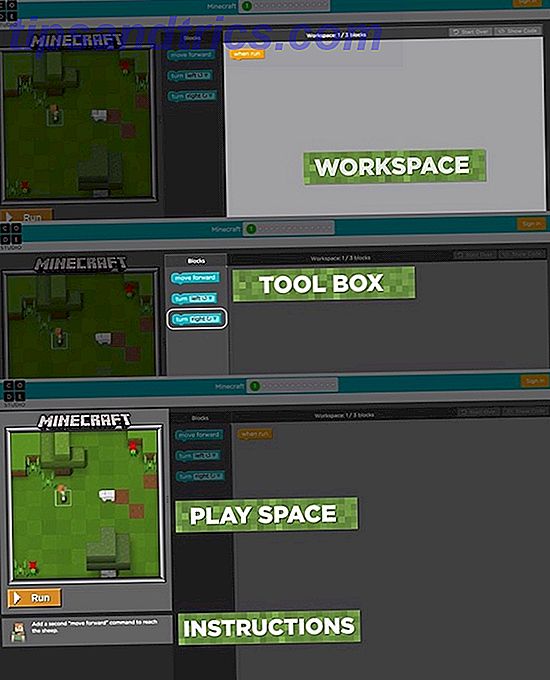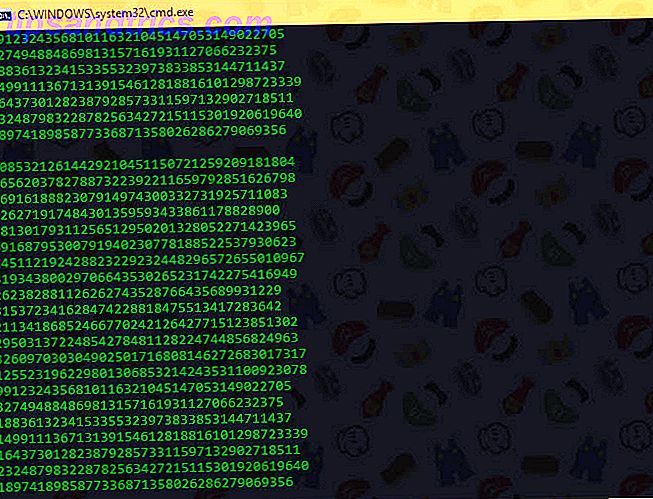Wenn es an der Zeit ist, auf ein neues Telefon umzusteigen, werden Sie wahrscheinlich ein unvermeidliches Gefühl der Beklemmung spüren. Sicher, Sie werden begeistert sein, ein glänzendes neues Gerät in die Finger zu bekommen, aber wie um alles in der Welt werden Sie alle Ihre Daten übertragen?
Es gibt so viel zu beachten. Sie haben Apps, benutzerdefinierte Einstellungen, Fotos, Kontakte, Hintergründe, Downloads - es ist entmutigend. Selbst wenn Sie effizient sind, kann es ein ganzes Wochenende dauern, bis Sie sich auf einem neuen Mobiltelefon einrichten können.
Aber es muss nicht so kompliziert sein. Mit ein wenig Planung können Sie die Übertragung zu einem nahtlosen Erlebnis machen. Sie müssen nur wissen, welche Einstellungen und Apps verwendet werden sollen.
Hier erfahren Sie, wie Sie Ihre Daten so einfach wie möglich auf ein neues Android-Gerät übertragen können.
1. Einstellungen: Android Backup Service
Das wichtigste Werkzeug für eine einfache Übertragung ist die Verwendung des Android Backup Service. Es speichert einige Ihrer personalisiertesten Einstellungen in der Cloud, einschließlich:
- Google Kalendereinstellungen
- WLAN-Netzwerke und Passwörter
- Startseite Bildschirmhintergrund.
- Google Mail-Einstellungen
- Bildschirmeinstellungen.
- Sprach-und Eingabeeinstellungen.
- Datums- und Uhrzeiteinstellungen
Einige Apps von Drittanbietern werden ebenfalls gesichert, aber es ändert sich von App zu App. Nicht alle Apps sind kompatibel.
Um den Android Backup Service einzuschalten, gehen Sie zu Einstellungen> Sichern und Zurücksetzen und stellen Sie sicher, dass Meine Daten sichern aktiviert ist.
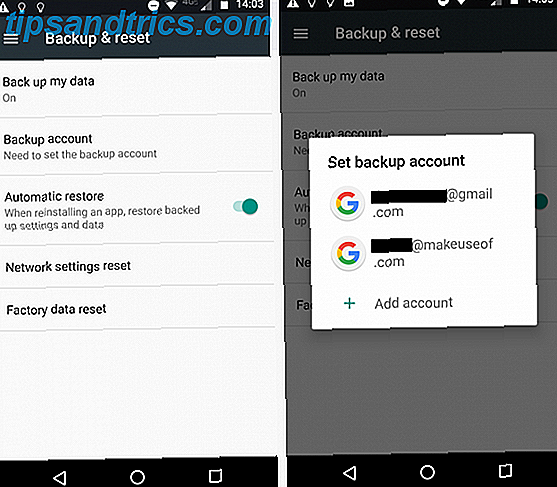
Wenn Sie mehr als ein Google-Konto auf Ihrem Gerät haben, müssen Sie auswählen, welches Konto Sie zum Speichern der Sicherungen verwenden möchten. Treffen Sie Ihre Wahl unter Backup-Konto .
Wenn Sie Ihr neues Telefon zum ersten Mal einschalten, werden Sie aufgefordert, die Anmeldedaten für Ihr Google-Konto einzugeben. Wenn das Telefon ein Backup auf den Servern erkennt, werden Sie gefragt, ob Sie es verwenden möchten. Tippen Sie auf Ja .
Herstellerspezifische Funktionen
Samsung-Nutzer haben Zugriff auf eine proprietäre App namens SmartSwitch Mobile. Zusätzlich zu den Daten, die Android Backup Service speichert, werden auch Ihre Textnachrichten, Telefonprotokolle, Kontakte und E-Mail-Konten verschoben.
Sony-Nutzer können Sony Xperia Transfer ausprobieren, HTC bietet das HTC Transfer Tool und LG LG Bridge an. Sie alle erfüllen eine ähnliche Funktion.
Denken Sie daran, da sie alle proprietäre Funktionen sind, sind sie nur nützlich, wenn Sie zu einem anderen Telefon des gleichen Herstellers wechseln.
2. Fotos: Google Fotos
Es gibt eine Reihe von Apps, mit denen Sie Ihre Fotos von einem Gerät auf ein anderes übertragen können. OneDrive und Google Drive Dropbox vs. Google Drive vs. OneDrive: Welcher Cloud-Speicher eignet sich am besten für Sie? Dropbox vs. Google Drive vs. OneDrive: Welcher Cloud-Speicher ist das Beste für Sie? Haben Sie Ihre Meinung zum Cloud-Speicher geändert? Zu den beliebten Optionen von Dropbox, Google Drive und OneDrive gesellen sich weitere. Wir helfen Ihnen zu beantworten, welchen Cloud-Speicher-Dienst Sie verwenden sollten. Lesen Sie mehr wird beides, ebenso wie einige herstellerspezifische Apps, ausreichen. Am einfachsten und am effizientesten ist es jedoch, Google Fotos zu verwenden.
Picasa wird nicht nur weggehen: 11 Apps, die Sie nutzen können Picasa wird weggehen: 11 Apps, die Sie stattdessen verwenden können Lesen Sie mehr Synchronisierungsfotos zwischen all Ihren Geräten (Handys und Tablets), aber seit Mitte 2015, Google hat auch einen Desktop-Uploader angeboten. Das bedeutet, dass alle Bilder auf Ihren verschiedenen Computern auch auf Ihrem Telefon zugänglich sind und somit das beste ganzheitliche Tool sind.

Stellen Sie zunächst sicher, dass alle Ihre Fotodateien gesichert werden. Achtung! Sie haben möglicherweise mehrere Geräteordner (z. B. Kamera, WhatsApp-Bilder, animierte GIFs, Screenshots usw.). Sie müssen die Sicherung für jeden Ordner, dessen Inhalt Sie auf Ihrem neuen Telefon haben möchten, manuell aktivieren.
Um einen Ordner zu sichern, öffnen Sie Google Fotos und gehen Sie zu Menü (drei horizontale Linien)> Einstellungen> Sichern und Synchronisieren> Geräteordner sichern . Schieben Sie den Schalter neben jedem Ordner, den Sie behalten möchten.
Wenn Sie sich bei Ihrem neuen Telefon anmelden, sollten alle Fotos, die Sie gesichert haben, sofort in der App angezeigt werden können.
Herunterladen - Google Fotos (kostenlos)
3. Passwörter: LastPass
Android-Telefone bieten eine Funktion namens Smart Lock für Passwörter. Das Prinzip ist gesund; Google speichert Ihre App-Passwörter auf seinen eigenen Servern. Wenn Sie die App auf einem neuen Gerät erneut installieren, erkennt das Telefon es und füllt Ihren Nutzernamen und Ihr Passwort vor. Leider müssen die Entwickler die entsprechende Technologie in ihre Apps einbauen, und viele haben dies noch nicht getan.
Natürlich kann Chrome auch Ihre Passwörter speichern, aber es ist keine gute Methode, Passwörter in einem Browser zu speichern. Browser AutoFill ist ein Datenschutzrisiko: Hier ist, wie Sie es deaktivieren Browser AutoFill ist ein Datenschutzrisiko: So deaktivieren Sie es AutoFill ist ein bequeme Browserfunktion, aber kürzlich wurde ein großer Exploit gefunden, der dazu führen könnte, dass Sie mehr Informationen preisgeben, als Sie dachten. Hier ist, wie Sie es deaktivieren und in Sicherheit bleiben. Weiterlesen . Es wird nicht den gleichen Sicherheitsstandard wie ein dedizierter Passwort-Manager haben.
Mein bevorzugter dedizierter Passwort-Manager ist LastPass, aber es gibt viele großartige Optionen. 5 Beste LastPass-Alternativen zur Verwaltung Ihrer Passwörter 5 Beste LastPass-Alternativen zur Verwaltung Ihrer Passwörter Viele Menschen halten LastPass für den König der Passwort-Manager; Es ist vollgepackt mit Funktionen und bietet mehr Benutzer als jeder seiner Konkurrenten - aber es ist bei weitem nicht die einzige Option! Lesen Sie mehr zur Auswahl.
Der beste Teil der Verwendung eines Passwort-Managers ist, dass sie sehr wenig Setup benötigen. Installieren Sie die App einfach auf Ihrem neuen Telefon und Sie haben alle Ihre Zugangsdaten sofort zur Hand.
Download - LastPass (Kostenlos)
4. Nachrichten: SMS Backup & Restore
Ja, SMS und MMS sind mittlerweile alte Technologien, aber eine überraschende Anzahl von Menschen benutzt sie immer noch. Wenn Sie sich auf die alternde Kommunikationsmethode verlassen, haben Sie möglicherweise wertvolle Informationen in Ihrem Nachrichtenverlauf versteckt.
Die zuverlässigste Methode, die Daten auf ein neues Telefon zu übertragen, ist das Herunterladen von SMS Backup & Restore. Es tut genau wie der Name schon sagt: Sie können Ihre Nachrichten auf einem Gerät sichern. Verlieren Sie nicht Ihre Daten: 5 Top Backup-Lösungen für Android Verlieren Sie nicht Ihre Daten: 5 Top-Backup-Lösungen für Android Jeder muss seine Daten sichern Fall passiert etwas mit ihrem Gerät. Schützen Sie sich mit diesen erstaunlichen Backup-Apps. Lesen Sie mehr und stellen Sie sie auf einem anderen wieder her. Natürlich benötigen Sie eine Kopie der SMS Backup & Restore App auf beiden Geräten.

Mit der App können Sie auch Backups an Ihren bevorzugten Cloud-Speicheranbieter senden, auswählen, welche spezifischen Nachrichten gesichert werden sollen und wiederkehrende Backups planen.
Und denken Sie daran, wenn Sie der Instant-Messaging-Revolution beigetreten sind und WhatsApp verwenden, können Sie Daten einfach auf Ihr neues Telefon übertragen. Starten Sie einfach die App und gehen Sie zu Menü> Einstellungen> Chat-Backup und tippen Sie auf Backup .
Download - SMS Backup & Wiederherstellung (Kostenlos)
5. Persönliche Daten
Sie können alle Daten auf Ihrem Telefon manuell verschieben, die nicht in eine der vorgeschriebenen Kategorien fallen. Möglicherweise müssen Sie dies tun, wenn Sie Audio, alte Podcasts oder wichtige Dokumente in zufälligen Ordnern auf Ihrem Gerät gespeichert haben.
Verwenden Sie zuerst einen Datei-Explorer Die 7 besten kostenlosen Datei-Explorer für Android Die 7 besten kostenlosen Datei-Explorer für Android Es gibt eine Reihe von Datei-Management und Datei-Exploring-Anwendungen für Android, aber diese sind die besten. Lesen Sie mehr, um die Ordner auf Ihrem Telefon zu überprüfen. Wenn es Inhalte gibt, die Sie retten möchten, haben Sie zwei Möglichkeiten:
- USB-Kabel - Sie können ein USB-Kabel verwenden, um die Daten von Ihrem Telefon auf Ihren Computer und dann von Ihrem Computer in den gleichen Ordner auf Ihrem neuen Gerät zu übertragen.
- SD-Karte - Wenn Ihr Telefon über eine austauschbare SD-Karte verfügt, können Sie Daten darauf übertragen und die Karte dann auf Ihr neues Telefon übertragen.
RAMPOW Geflochtenes Micro-USB Kabel [2-Pack 3.3ft] Android Ladekabel / Samsung Schnellladekabel für Galaxy S7 / S6 /, Sony, Motorola und mehr - Space Grau RAMPOW Geflochtenes Micro-USB Kabel [2-Pack 3.3ft] Android Ladekabel / Samsung Schnellladekabel für Galaxy S7 / S6 /, Sony, Motorola und mehr - Space Grey Jetzt kaufen bei Amazon 7, 99 €
6. Tools von Drittanbietern
Wenn all diese Schritte zu mühsam klingen, können Sie versuchen, eine spezielle App aus dem Google Play Store zu verwenden. Die beste App für nicht gerootete Telefone ist wohl Helium.
Helium sichert und synchronisiert Ihre Apps und Ihre Daten mit der Cloud. Es funktioniert mit mehreren Geräten und Sie können Ihre Daten mit einem einfachen Klick wiederherstellen. Sie benötigen eine Kopie der App auf beiden Telefonen und auf Ihrem Computer-Desktop.
Zusätzlich zu Ihren Apps und Einstellungen synchronisiert die App Ihre Kontakte, SMS, verschiedene Benutzerkonten, WLAN-Einstellungen und Anruflisten.
Download - Helium (Kostenlos)
Wie gehen Sie zu einem neuen Telefon?
Natürlich ist das Verschieben all Ihrer Daten nur ein Teil des Umstiegs auf ein neues Telefon. Auch wenn Sie alles übertragen, gibt es noch viele Schritte, die Sie auf Ihrem neuen Gerät ausführen müssen. Einrichten Ihres neuen Android-Telefons Einrichten Ihres neuen Android-Telefons Sie haben gerade ein brandneues Android-Telefon gekauft? Lassen Sie sich durch die Einrichtung führen, einschließlich einiger der besten Tipps, die Ihnen das Telefon nicht zeigt. Lesen Sie mehr, bevor Sie sicher sagen können, dass es einsatzbereit ist.
Ich habe Ihnen einige verschiedene Möglichkeiten gezeigt, Ihre Daten zu migrieren, aber es gibt keinen Weg, der objektiv der Beste ist. Eine Menge davon hängt davon ab, wie Sie Ihr Telefon verwenden und wie viele Ihrer Daten Sie migrieren möchten.
Welche Apps haben es Ihnen leicht gemacht, auf ein neues Gerät umzusteigen? Bevorzugen Sie es, alles auf Ihrem alten Telefon zu lassen und mit einer sauberen Weste zu beginnen? Wie immer können Sie alle Ihre Gedanken und Meinungen im Kommentarbereich unten hinterlassen.
Bildnachweis: PILart / Shutterstock